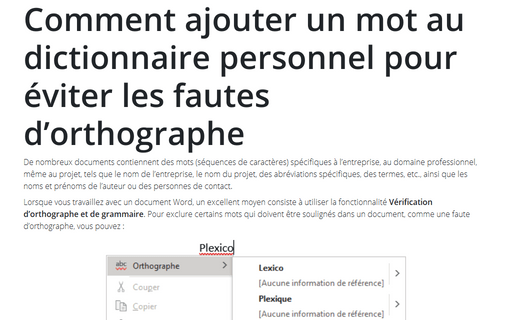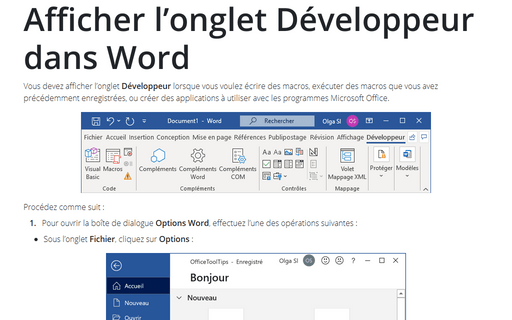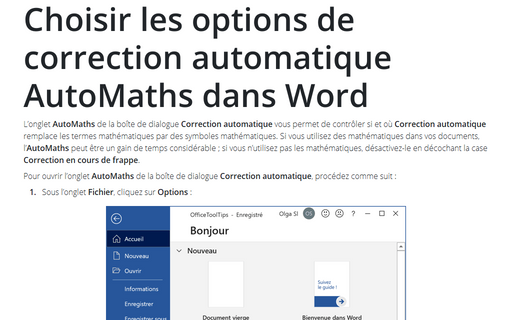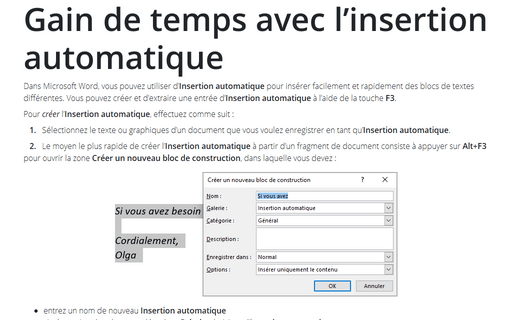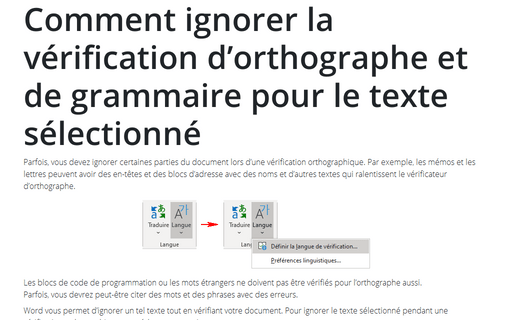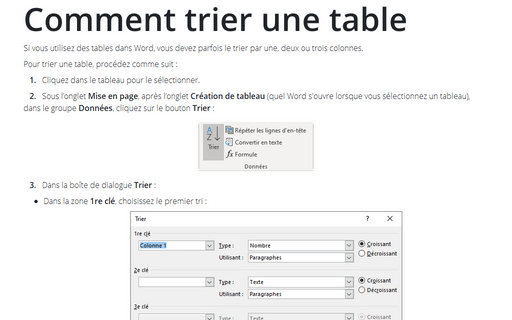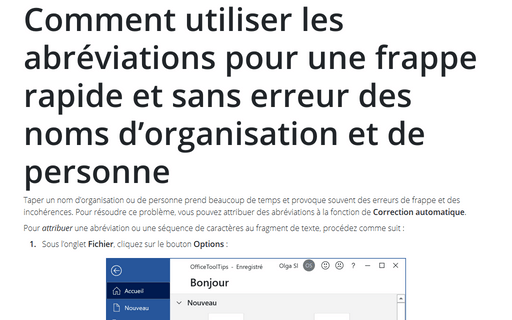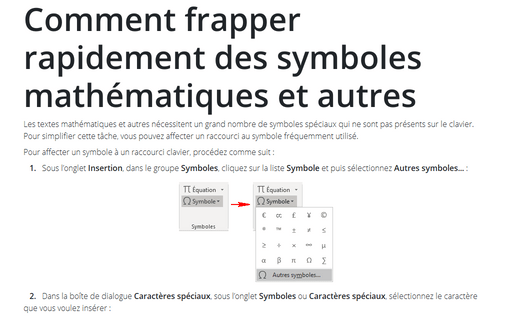Outils in Word 365
Comment ajouter un mot au dictionnaire personnel pour éviter les fautes d’orthographe
De nombreux documents contiennent des mots (séquences de caractères) spécifiques à
l’entreprise, au domaine professionnel, même au projet, tels que le nom de l’entreprise,
le nom du projet, des abréviations spécifiques, des termes, etc., ainsi que les noms et
prénoms de l’auteur ou des personnes de contact.
Comment utiliser un document Word comme un tableau
Word pour Microsoft 365 a une option qui vous permet d’utiliser un document Word comme
un tableau pour écrire des notes n’importe où sans positionner un curseur. Cela
peut aider à formater facilement tout type de document sur un style libre.
Afficher l’onglet Développeur dans Word
Vous devez afficher l’onglet Développeur lorsque vous voulez écrire des macros, exécuter
des macros que vous avez précédemment enregistrées, ou créer des applications à utiliser avec
les programmes Microsoft Office.
Choisir les options de correction automatique AutoMaths dans Word
L’onglet AutoMaths de la boîte de dialogue Correction automatique vous permet de
contrôler si et où Correction automatique remplace les termes mathématiques par des
symboles mathématiques. Si vous utilisez des mathématiques dans vos documents, l’AutoMaths
peut être un gain de temps considérable ; si vous n’utilisez pas les mathématiques, désactivez-le
en décochant la case Correction en cours de frappe.
Gain de temps avec l’insertion automatique
Dans Microsoft Word, vous pouvez utiliser d’Insertion automatique pour insérer facilement
et rapidement des blocs de textes différentes. Vous pouvez créer et d’extraire une entrée
d’Insertion automatique à l’aide de la touche F3.
Comment ignorer la vérification d’orthographe et de grammaire pour le texte sélectionné
Parfois, vous devez ignorer certaines parties du document lors d’une vérification orthographique.
Par exemple, les mémos et les lettres peuvent avoir des en-têtes et des blocs d’adresse avec des
noms et d’autres textes qui ralentissent le vérificateur d’orthographe.
Comment trier une table
Si vous utilisez des tables dans Word, vous devez parfois le trier par une, deux ou trois colonnes.
Comment utiliser les abréviations pour une frappe rapide et sans erreur des noms d’organisation et de personne
Taper un nom d’organisation ou de personne prend beaucoup de temps et provoque souvent des erreurs de
frappe et des incohérences. Pour résoudre ce problème, vous pouvez attribuer des abréviations à la
fonction de Correction automatique.
Comment utiliser les substitutions correctes pour la frappe rapide de l’alphabet grec et des symboles mathématiques
Taper des symboles mathématiques comme l’alphabet grec ou les symboles “≤”, “≥”, “≠”, “∞” etc.
prend beaucoup de temps. Pour résoudre ce problème, vous pouvez les attribuer à la fonction de
Correction automatique.
Comment frapper rapidement des symboles mathématiques et autres
Les textes mathématiques et autres nécessitent un grand nombre de symboles spéciaux qui
ne sont pas présents sur le clavier. Pour simplifier cette tâche, vous pouvez affecter
un raccourci au symbole fréquemment utilisé.